电脑睡眠状态怎么唤醒 Win10电脑睡眠后黑屏无法唤醒屏幕
更新时间:2025-04-06 14:07:45作者:jiang
Win10电脑在睡眠状态下有时会出现黑屏无法唤醒屏幕的情况,让人感到困扰,这种问题可能是由于系统设置或驱动程序的问题导致的。要解决这个问题,可以尝试通过重新设置电脑的睡眠模式或更新显卡驱动程序来解决。还可以尝试使用快捷键或外接设备来唤醒电脑,帮助解决屏幕黑屏无法唤醒的情况。通过这些方法,可以有效解决Win10电脑睡眠后黑屏无法唤醒屏幕的问题,让电脑恢复正常使用。
具体方法:
1.Win10电脑睡眠后黑屏打不开怎么办 如何唤醒睡眠——通过点击鼠标唤醒。

2.Win10电脑睡眠后黑屏打不开怎么办 如何唤醒睡眠——通过按下ESC键唤醒。
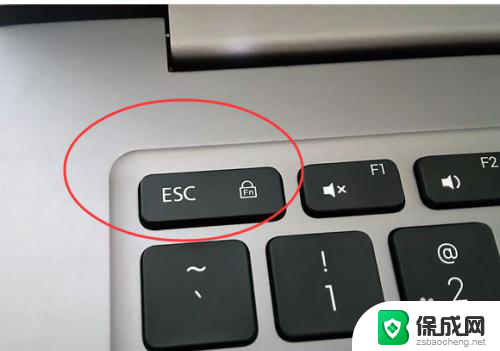
3.Win10电脑睡眠后黑屏打不开怎么办 如何唤醒睡眠——通过按下电源键唤醒。
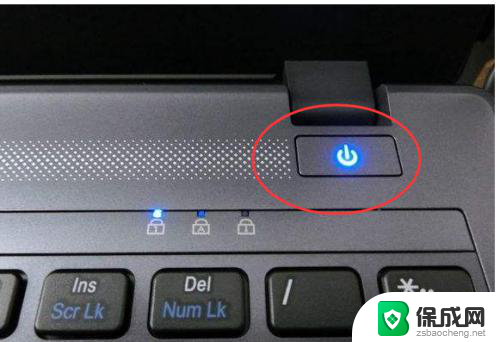
4.如果上面三种方法尝试后都不行,电脑屏幕仍然是黑屏的。则可以对电脑重启,并且进行如下设置,以便于以后每次黑屏时都可以通过上面的方法唤醒屏幕。
5.首先,在打开我的电脑的【属性】功能,如图所示。
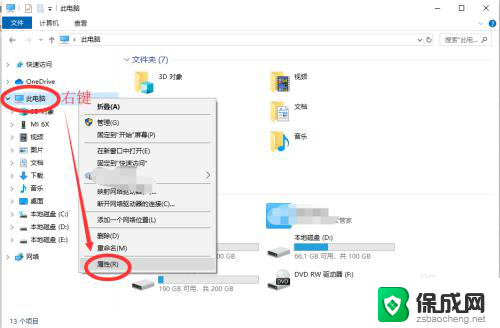
6.下一步,打开电脑的【设备管理器】功能。如图所示,然后在下面找到【网络适配器】功能,点击展开。
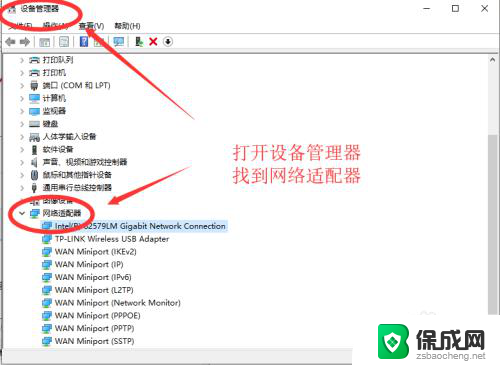
7.然后右键点击第一个,进入属性。如图所示,在电源管理中,勾选【允许此设备唤醒计算机】,下次电脑黑屏即可唤醒啦。
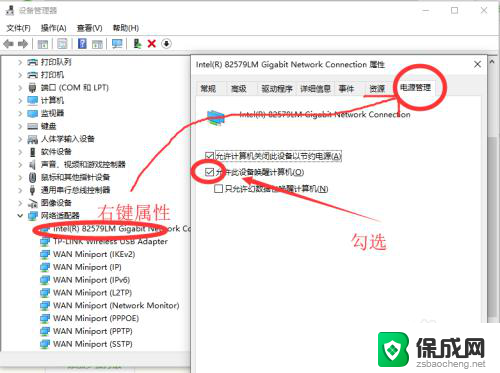
以上就是电脑睡眠状态怎么唤醒的全部内容,还有不懂得用户就可以根据小编的方法来操作吧,希望能够帮助到大家。
电脑睡眠状态怎么唤醒 Win10电脑睡眠后黑屏无法唤醒屏幕相关教程
-
 电脑熄灭屏幕怎么唤醒 Win10电脑睡眠黑屏无法唤醒屏幕
电脑熄灭屏幕怎么唤醒 Win10电脑睡眠黑屏无法唤醒屏幕2024-02-18
-
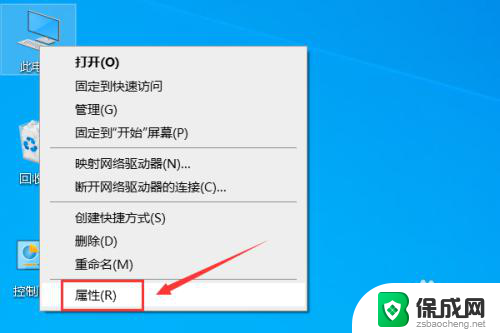 电脑黑屏之后无法唤醒 win10黑屏睡眠后无法唤醒解决方法
电脑黑屏之后无法唤醒 win10黑屏睡眠后无法唤醒解决方法2024-02-13
-
 win10屏幕休眠怎么唤醒 Win10电脑睡眠黑屏后怎么调亮屏幕
win10屏幕休眠怎么唤醒 Win10电脑睡眠黑屏后怎么调亮屏幕2023-10-20
-
 电脑屏幕待机黑屏怎么唤醒 怎么解决Win10电脑睡眠后屏幕无法唤醒
电脑屏幕待机黑屏怎么唤醒 怎么解决Win10电脑睡眠后屏幕无法唤醒2024-01-18
-
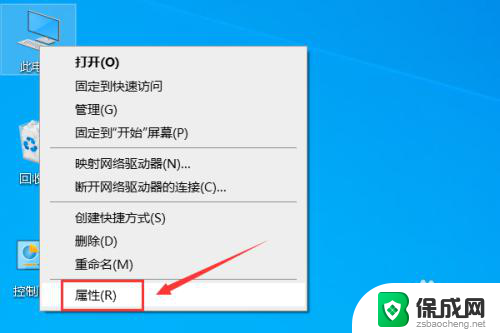 win10系统待机后无法唤醒 win10睡眠后无法唤醒的解决方案
win10系统待机后无法唤醒 win10睡眠后无法唤醒的解决方案2023-12-10
-
 win10电脑在睡眠后无法打开 win10电脑休眠后黑屏无法唤醒解决方法
win10电脑在睡眠后无法打开 win10电脑休眠后黑屏无法唤醒解决方法2024-10-09
- win10休眠唤醒输入密码 win10睡眠唤醒密码设置方法
- win10怎么设置唤醒时需要密码 win10设置睡眠唤醒需要输入密码吗
- 戴尔电脑待机状态无法唤醒怎么办 Win10电脑频繁自动休眠怎么办
- 电脑怎么设置黑屏锁屏 win10 电脑怎么设置进入睡眠状态时间
- win10如何设置壁纸 Win10桌面背景图片怎么调整
- win10键盘控制电脑 Win10系统键盘控制电脑方法
- 我的电脑不小心删除了怎么找回来 win10我的电脑图标被删除了怎么恢复设置
- 网络禁用之后怎么恢复 Win10本地连接被禁用了怎么恢复
- 文件里的图片不显示怎么回事 Win10系统文件夹图片内容不显示怎么办
- win10怎么搜索控制面板 win10如何打开控制面板
win10系统教程推荐
- 1 win10怎么搜索控制面板 win10如何打开控制面板
- 2 电脑怎么样添加打印机 Win10正式版如何添加打印机驱动
- 3 磁盘加锁怎么解除 Windows10系统磁盘加密解密设置方法
- 4 扬声器在哪打开 Windows10怎么检测扬声器问题
- 5 windows10u盘启动设置 win10电脑设置U盘启动方法
- 6 游戏系统老电脑兼容性 win10老游戏兼容性设置方法
- 7 怎么通过ip地址访问共享文件夹 win10共享文件夹访问速度慢怎么办
- 8 win10自带杀毒软件如何打开 win10自带杀毒软件如何使用
- 9 闹钟怎么设置音乐铃声 win10电脑更换闹钟铃声方法
- 10 window10屏幕保护怎么设置 电脑屏幕屏保设置方法